autocad致命错误咋解决
软件: autocad
Autocad致命错误的解决方法需根据具体错误类型选择合适方案,以下是常见问题的处理方法:
一、文件损坏或导入错误
使用Recover工具修复
打开“文件”→“绘图实用程序”→“修复”,选择出问题的DWG文件进行修复。若修复后仍失败,可尝试“文件”→“绘图实用程序”→“检查”进一步修复。
带基点复制解决版本兼容问题
在高版本AutoCAD中,选中所有实体后使用“编辑”→“带基点复制”,将文件插入低版本并调整坐标,再整体移动回原坐标系。
二、打印相关错误
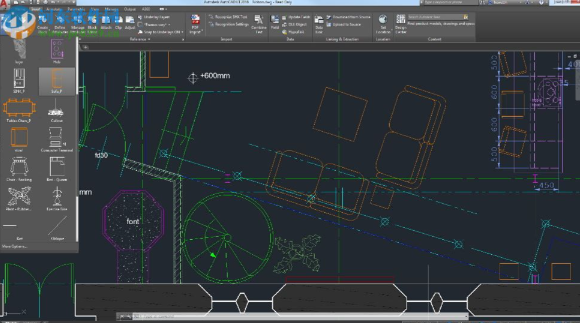
禁用XP系统打印戳记功能
在AutoCAD根目录下找到AcPltStamp.arx文件,重命名或删除该文件,可解决打印时出现的致命错误(仅限2002及上面版本)。
三、系统崩溃或文件丢失
利用Recover文件恢复
若崩溃时提示保存RECOVER文件,选择“是”自动保存;
未提示时,通过“选项”→“图形实用工具”→“打开图形修复管理器”查找.sv$或自动保存的.dwg文件进行恢复。
缩短自动备份间隔
在“选项”→“文件”中设置更短的自动备份时间,减少因文件损坏导致的损失。
四、其他常见解决方法
调整图形显示设置
使用VIEWRES命令增大图形分辨率,改善显示问题。
检查字体和网络权限
替换缺失字体:复制对应字体文件到AutoCAD字体目录并重命名;
修改网络路径权限:确保用户名与网络位置一致,避免权限错误。
注意事项 :若上述方法无效,建议备份当前文件后重新安装AutoCAD,并检查系统更新或联系技术支持。
一、文件损坏或导入错误
使用Recover工具修复
打开“文件”→“绘图实用程序”→“修复”,选择出问题的DWG文件进行修复。若修复后仍失败,可尝试“文件”→“绘图实用程序”→“检查”进一步修复。
带基点复制解决版本兼容问题
在高版本AutoCAD中,选中所有实体后使用“编辑”→“带基点复制”,将文件插入低版本并调整坐标,再整体移动回原坐标系。
二、打印相关错误
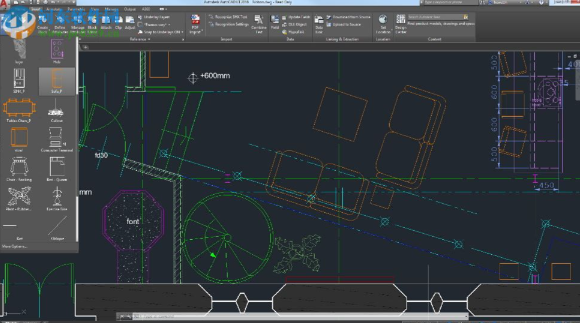
禁用XP系统打印戳记功能
在AutoCAD根目录下找到AcPltStamp.arx文件,重命名或删除该文件,可解决打印时出现的致命错误(仅限2002及上面版本)。
三、系统崩溃或文件丢失
利用Recover文件恢复
若崩溃时提示保存RECOVER文件,选择“是”自动保存;
未提示时,通过“选项”→“图形实用工具”→“打开图形修复管理器”查找.sv$或自动保存的.dwg文件进行恢复。
缩短自动备份间隔
在“选项”→“文件”中设置更短的自动备份时间,减少因文件损坏导致的损失。
四、其他常见解决方法
调整图形显示设置
使用VIEWRES命令增大图形分辨率,改善显示问题。
检查字体和网络权限
替换缺失字体:复制对应字体文件到AutoCAD字体目录并重命名;
修改网络路径权限:确保用户名与网络位置一致,避免权限错误。
注意事项 :若上述方法无效,建议备份当前文件后重新安装AutoCAD,并检查系统更新或联系技术支持。











